Excel单元格中制作一个二级菜单,点点鼠标选择就好了
【摘要】以前的教程中发布过制作下拉菜单的方法《Excel单元格中制作个下拉菜单,点点鼠标就完成录入工作了》,确实可以提高数据录入效率。今天小编
以前的教程中发布过制作下拉菜单的方法《Excel单元格中制作个下拉菜单,点点鼠标就完成录入工作了》,确实可以提高数据录入效率。今天小编再和大家分享一个制作二级菜单的方法,对应一级菜单内容,更加方便录入数据。
以省、市选择为例制作二级下拉菜单,比如:一级菜单选择北京市,二级菜单显示北京市所属地区,具体步骤如下:
第一步:如下图,先制作二级下拉菜单内容;
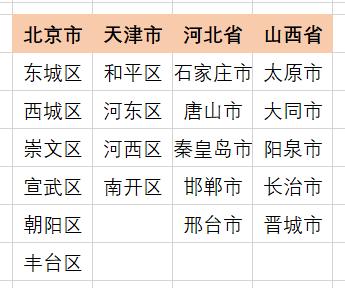
第二步:选中二级菜单数据G3:J9单元格区域,依次点击【公式】-【定义名称】-【根据所选内容创建】,在弹出的窗口中,只勾选【首行】,其他勾选都去掉;演示如下图:
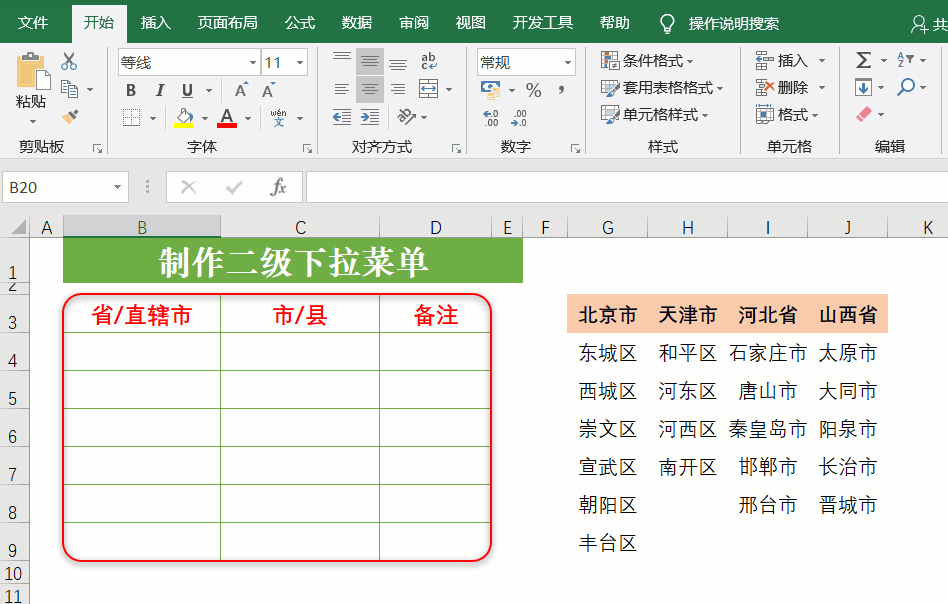
第三步:选择需要设置一级下拉菜单单元格区域B4:B9,点击【数据】选项卡中的【数据验证】按钮,在弹出的数据验证窗口中,选择【设置】页面,验证条件允许选择【序列】,来源框中,选择G3:J3区域,也就是省/直辖市,最后点击【确定】按钮返回工作区;演示如下图:
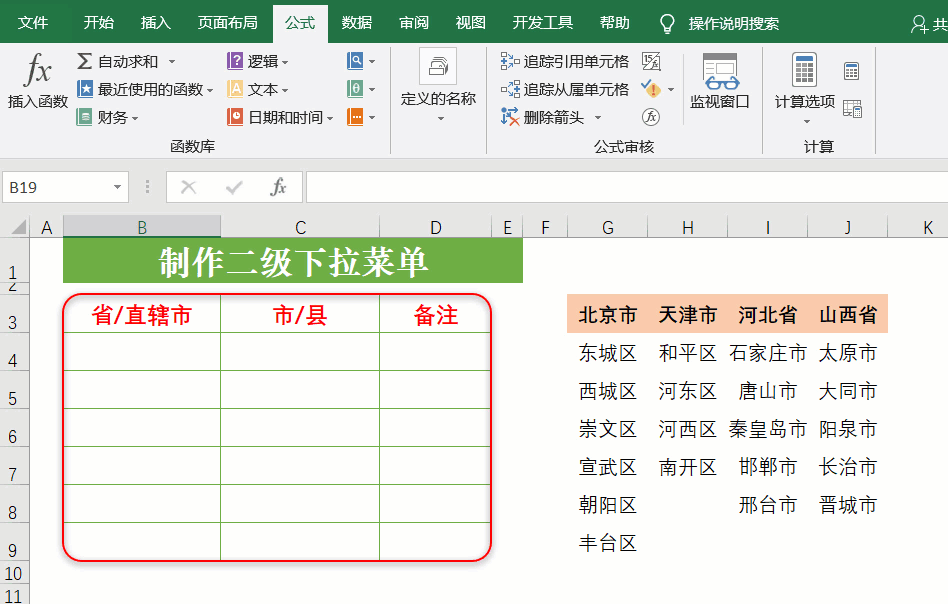
第四步:选择需要设置二级下拉菜单单元格区域C4:C9,点击【数据】选项卡中的【数据验证】按钮,在弹出的数据验证窗口中,选择【设置】页面,验证条件允许选择【序列】,来源框中输入:=INDIRECT (B4),最后点击【确定】按钮返回工作区;二级菜单制作完成,演示如下图:
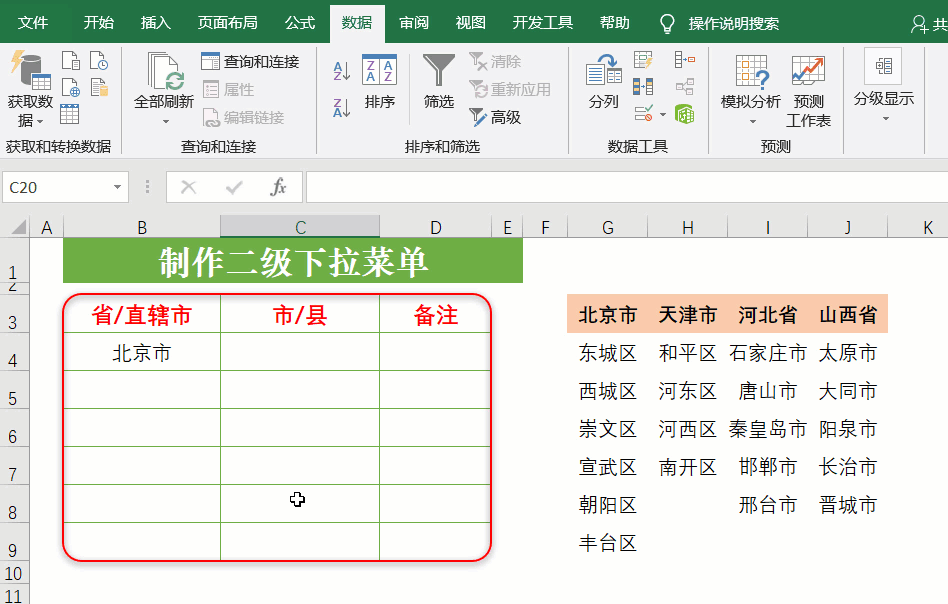
菜单选择录入效果演示:
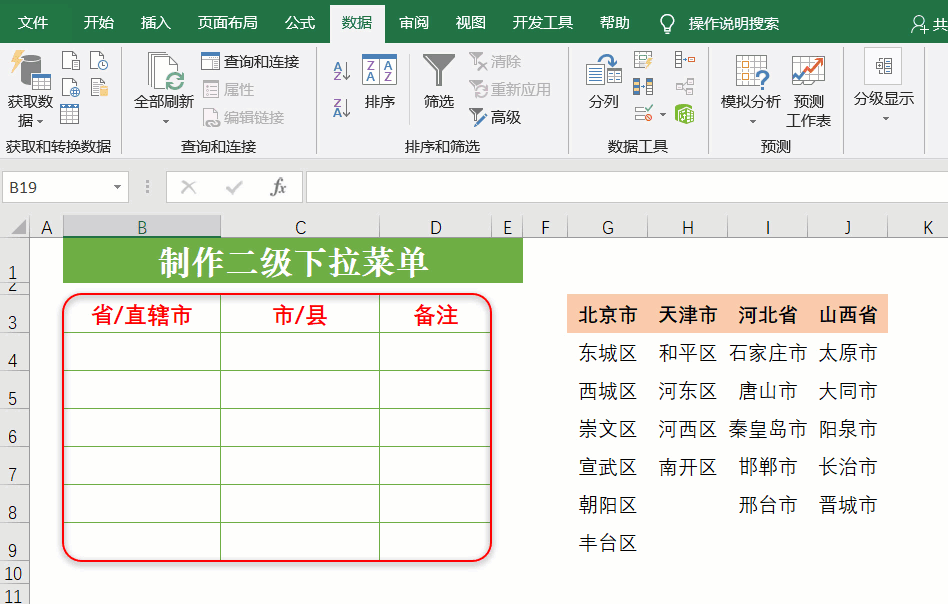
希望以上内容对你的工作有实质性的帮助。
就业培训申请领取


环球青藤
官方QQ群扫描上方二维码或点击一键加群,免费领取大礼包,加群暗号:青藤。 一键加群
最新文章
Excel各地入口
环球青藤官方微信服务平台




刷题看课 APP下载
免费直播 一键购课
代报名等人工服务






